Il existe de nombreuses façons de transférer des fichiers d'un ordinateur vers un iPhone de manière simple et rapide, mais le transfert de fichiers sans aucune application est très rare.
Vous trouverez ci-dessous des moyens de transférer des fichiers d'un ordinateur vers un iPhone sans application, veuillez vous y référer.
Transférer des fichiers via iCloud Drive
Lorsque vous utilisez cette méthode, assurez-vous de disposer de suffisamment d'espace de stockage iCloud. Vous pouvez vérifier votre espace de stockage en allant dans Réglages > Nom du compte iCloud > iCloud > Afficher l'espace de stockage disponible.
Étape 1 : Utilisez votre ordinateur pour vous rendre ICI > Se connecter > Glissez-déposez le fichier à transférer. Faites-le glisser ici.
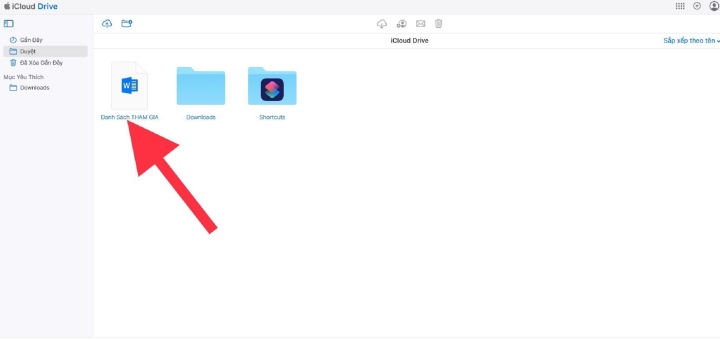
Sélectionnez le fichier que vous souhaitez transférer et faites-le glisser dans iCloud Drive.
Étape 2 : Ensuite, sur l’iPhone, accédez à l’application Fichiers > Sélectionnez iCloud Drive pour voir le fichier que vous venez de télécharger.
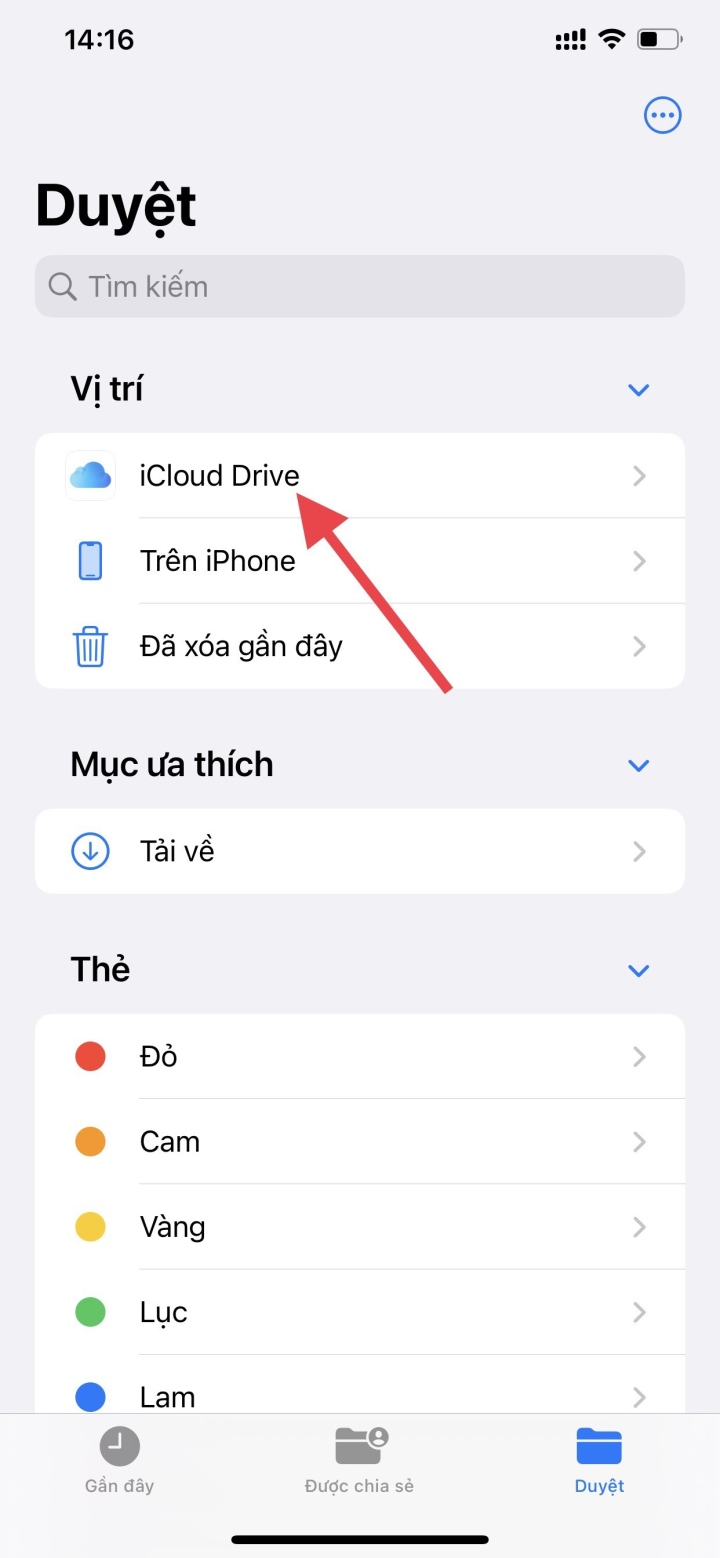

gggggggggggg
Transférer des fichiers par e-mail
C'est la méthode la plus simple pour transférer des fichiers d'un ordinateur vers un iPhone sans application. Cette méthode ne nécessite pas le même réseau Wi-Fi, ni câble, ni application : une simple connexion Internet suffit. Sa seule limite est la capacité de données.
Il vous suffit de télécharger le fichier que vous souhaitez partager depuis votre PC ou ordinateur portable vers votre e-mail, puis d'ouvrir votre e-mail sur votre iPhone ou iPad et de télécharger le fichier.
Transférer des fichiers du MacBook vers l'iPhone ou l'iPad à l'aide d'Airdrop
C'est le moyen le plus rapide, le plus simple et le plus fiable de partager et de transférer des données sans fil. Il est primordial que les appareils soient connectés au même réseau Wi-Fi.
Étape 1 : Activez Airdrop sur l'appareil récepteur en : Ouvrir le Centre de contrôle > Airdrop > Personnes .
Étape 2 : Sélectionnez les informations à partager sur l'appareil d'envoi, puis cliquez sur l'icône de partage en bas à gauche. Activez ensuite Airdrop sur Mac ; la recherche des appareils Airdrop à proximité sera alors effectuée automatiquement.
Étape 3 : Après avoir parcouru les appareils, une liste des appareils compatibles apparaîtra sur l'écran du MacBook. Sélectionnez le nom de l'iPhone , puis cliquez pour confirmer la notification sur le téléphone afin de les appairer.
Étape 4 : Une demande de réception est envoyée à l'iPhone, sélectionnez Confirmer pour terminer le processus d'envoi et de réception des données.
Il existe de nombreuses façons de transférer des fichiers d'un ordinateur vers un iPhone sans application. Choisissez la méthode la plus simple et la plus adaptée. Je vous souhaite beaucoup de succès.
Nhat Thuy
Utile
Émotion
Créatif
Unique
Source





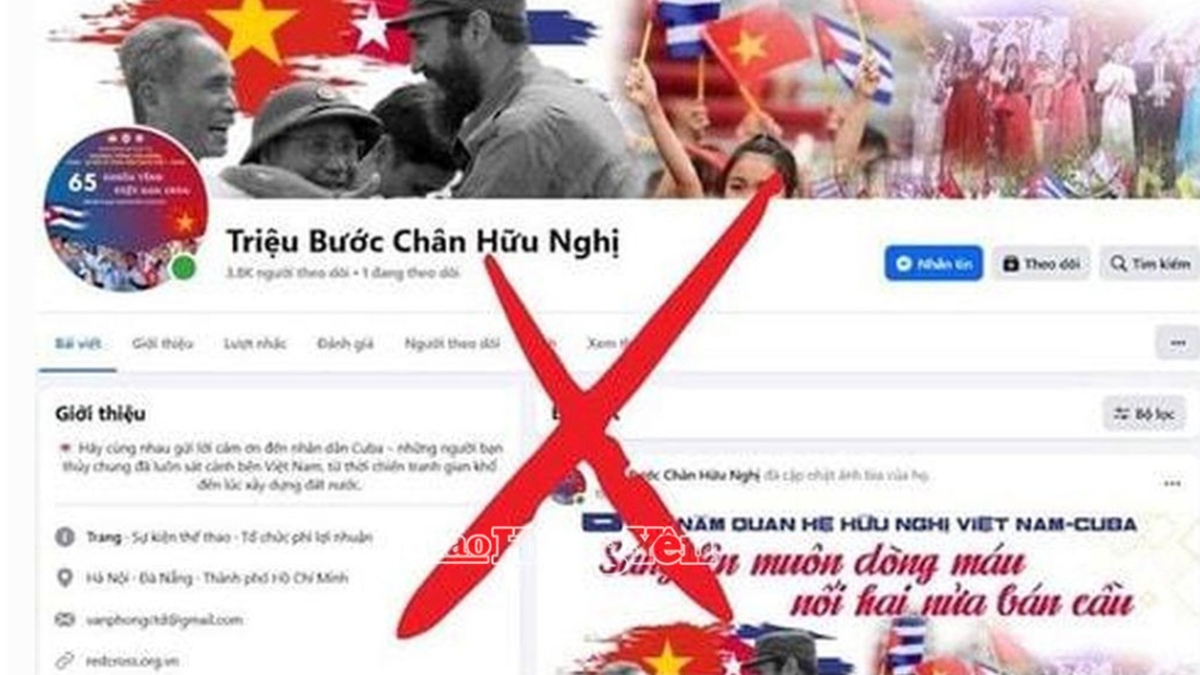


















![[Photo] Le Politburo travaille avec les comités permanents des comités provinciaux du Parti de Lang Son et de Bac Ninh](https://vphoto.vietnam.vn/thumb/1200x675/vietnam/resource/IMAGE/2025/8/20/0666629afb39421d8e1bd8922a0537e6)
![[Photo] Le Premier ministre Pham Minh Chinh reçoit la ministre australienne des Affaires étrangères Penny Wong](https://vphoto.vietnam.vn/thumb/1200x675/vietnam/resource/IMAGE/2025/8/20/f5d413a946444bd2be288d6b700afc33)












































































Comment (0)